Vous pouvez transférer des données entre 2 iPhones via FoneTool.
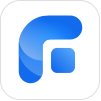
Cette fonction effectuera une sauvegarde complète de l'appareil iOS source, puis restaurera sur l'appareil iOS cible, de sorte que toutes les données originales de l'appareil iOS cible seront écrasées.
Étape 1. Cliquez sur Transfert de téléphone, passez la souris sur l'icône iPhone vers iPhone et cliquez sur Démarrer le transfert.
Étape 2. Les appareils source et cible seront répertoriés. Vous pouvez activer le chiffrement de sauvegarde pour chiffrer les données sur le périphérique source.
Étape 3. Cliquez sur Démarrer le transfert pour commencer le transfert.
Il transférera vos photos, contacts, historique des appels, messages texte, mémos, calendriers, Safari (historique, favoris), applications (fichiers de données, préférences), paramètres système vers l'appareil iOS cible. Ces données ne seront pas transférées :
Contenu de l'iTunes Store, de l'App Store, d'Apple Music, d'Apple TV.
PDF, livres, livres audio et autres fichiers dans Apple Books.
Contenus synchronisés depuis le Finder ou iTunes, tels que la musique, les vidéos et les photos importées.
Données stockées dans iCloud, telles que des photos, des messages texte et des contacts dans iCloud.
Mot de passe de l'écran de verrouillage, paramètres Face ID et Touch ID.
Informations et paramètres Apple Pay.
Contenu du courrier.
Étape 4. Une fois le transfert terminé, votre appareil cible sera automatiquement redémarré. Après le redémarrage, vous constaterez que tout le contenu a été copié du périphérique source vers le périphérique cible.
Remarques :
1. Une fois le transfert terminé, le mot de passe de sauvegarde de l'appareil iOS source sera enregistré sur l'appareil iOS cible.
2. La version du système de l'appareil iOS cible ne peut pas être inférieure à celle de l'appareil iOS source.
3. L'espace restant de l'appareil iOS cible ne peut pas être inférieur à l'espace utilisé de l'appareil iOS source.
4. Étant donné qu'une sauvegarde complète de l'appareil iOS source est requise pendant le processus de transfert, assurez-vous que votre ordinateur dispose de suffisamment d'espace disque.
Si vous souhaitez transférer des Photos, de la Musique, des Vidéos et des Contacts vers un autre appareil iOS directement sans PC, vous pouvez installer l'application FoneTool iOS sur les deux appareils et commencer le transfert facilement.
Étape 1 : Installez l'application FoneTool iOS sur les deux appareils depuis Apple App Store.
Étape 2 : Autorisez l'application FoneTool iOS à accéder à votre réseau local, à vos Photos, à vos Contacts, à Apple Music et à votre bibliothèque multimédia.
Étape 3 : Cliquez sur Connecter l'appareil pour rechercher automatiquement d'autres appareils iOS, puis cliquez sur l'avatar pour établir une connexion.
Étape 4 : Allez dans Transfert de fichiers, sélectionnez les fichiers que vous souhaitez transférer et cliquez sur Envoyer.
Étape 5 : Les fichiers commenceront à être transférés et vous pourrez accéder à la Liste des transferts pour voir la progression de la réception et de l'envoi.
Remarques :
1. Pendant le processus de transfert, veuillez garder FoneTool sur les deux appareils au premier plan et ne verrouillez pas l'écran, sinon la connexion sera déconnectée.
2. FoneTool prend en charge le transfert de musique aux formats MP3\M4A\M4B\M4R\FLAC\AAC\WAV\AIF\AIFF, mais il ne prend pas en charge le transfert de musique téléchargée dans Apple Music, comme M4P\M4V\MOVPKG.
3. Les photos et contacts transférés seront enregistrés dans l'application Photos et Contacts. Cependant, en raison des limitations du système iOS, la musique et les vidéos reçues ne peuvent pas être stockées dans les applications Musique et Vidéos, FoneTool les stockera dans le bac à sable. Ils peuvent être trouvés dans « Musique reçue », « Vidéos reçues » dans FoneTool et peuvent être lus directement via le lecteur de FoneTool.